Ricoh Ri 100 Manuel utilisateur
Vous trouverez ci-dessous de brèves informations pour Ri 100 Ri 100. Ce guide utilisateur vous guidera à travers les composants, l'impression sur tissu, et les étapes à suivre en cas d'erreur ou de résultats d'impression insatisfaisants. Découvrez comment entretenir votre appareil et remplacer les consommables pour une utilisation optimale.
PDF
Télécharger
Document
Nom des composants 1 Impression sur tissu 2 En cas d'erreur 3 Si les résultats d'impression ne sont pas satisfaisants 4 Entretien de l'appareil 5 Remplacement des consommables 6 TABLE DES MATIÈRES P.3 ●● Avertissement Noms des composants ●● Vue complète ●● Magasins en option ●● Panneau de commande P.4 P.5 P.6 Impression sur tissu ●● Flux de création ●● Retrait de la poussière et aplatissement des fibres ●● Chargement d'un tissu dans le magasin standard A4 ●● Chargement de chaussettes dans le magasin pour manches et chaussettes ●● Chargement d'une manche dans le magasin pour manches et chaussettes ●● Impression ●● Retrait du tissu ●● Fixation de l'encre ●● Manipulation des articles imprimés P.7 P.18 P.21 P.25 P.27 P.28 En cas d'erreur ●● Messages d'erreur et Dépannage P.30 Si les résultats d'impression ne sont pas satisfaisants ●● Dépannage pour chaque erreur P.33 Appareil Manuel ●● Vérification des buses ●● Nettoyage des têtes ●● Nettoyage des têtes d'impression sans encombre ●● Nettoyage en profondeur des têtes ●● Position des têtes ●● Calage ●● Maintenance régulière/Nettoyage des compartiments internes Remplacement des consommables 2 P.9 P.10 P.15 P.40 P.42 P.43 P.44 P.45 P.49 P.52 ●● Remplacement d'une cartouche d'encre P.53 Avertissement Veuillez lire ce manuel avec attention avant d’utiliser l’appareil et conservez-le à portée de main pour une consultation ultérieure. Pour une utilisation correcte et sûre, lisez les Consignes de sécurité avant d'utiliser l'appareil. 3 Nom des composants Vue complète Corps de l'appareil Capot arrière Capot supérieur Renfoncements pour le levage Capot avant droit 1 Renfoncements pour le levage Support de magasin DYX009 Magasin (magasin standard A4) Vous pouvez imprimer dans une zone au format A4 (210 × 297 mm) (8,3 × 11,7 inches) sur un vêtement en utilisant ce magasin. Table Capot Ligne de positionnement du magasin Bouton de déverrouillage DYX092 4 Nom des composants Magasins en option Magasin (magasin A5) Vous pouvez imprimer dans une zone au format A5 (148 × 210 mm) (5,9 × 8,3 inches) sur un vêtement en utilisant ce magasin. Table Capot Ligne de positionnement du magasin Bouton de déverrouillage DYX093 1 Magasin pour manches et chaussettes Vous pouvez imprimer des manches ou des chaussettes en utilisant ce magasin. Table Capot Ligne de positionnement du magasin Bouton de déverrouillage DYX085 5 Nom des composants Panneau de commande Écran Touche [Escape] (Échap) Toucher [#Enter] (#Entrée) Touche [Tray] (Magasin) Voyant d'alimentation Touche [Power] (Alimentation) 1 Touche [Stop] (Arrêt) Touche [Start] (Départ) Touches [Adjust Height ▲] (Réglage hauteur), [Adjust Height ▼] (Réglage hauteur) Touches [▲], [▼/Menu] Témoin de réceptacle d'encre usagée plein Témoin de remplacement de cartouche Voyant Alarme DYX094 Affichage de la touche [Start] (Départ) Après réception du travail d'impression : Illumination en bleu DSA004 6 Pendant l'impression : Clignotement en bleu DSA005 Après l'impression (en mode veille) : OFF DSA006 Impression sur tissu Flux de création Cette section décrit le flux des opérations d'impression sur textile via le mode « Création facile » de l'application « Design Software » dédiée. Utilisez Design Software pour effectuer les opérations des étapes 3 à 7. •• Pour utiliser le magasin pour manches et chaussettes, vous devez installer le firmware le plus récent (ver. 1.20 ou ultérieure) sur l'appareil. •• Utilisez la version de Design Software la plus récente. Reportez-vous aux informations d'assistance les plus récentes pour connaître les procédures d'utilisation. Retrait de la poussière et aplatissement des fibres du tissu. Voir page 9 « Retrait de la poussière et aplatissement des fibres ». Chargez le tissu dans le magasin. Voir page 10 « Chargement d'un tissu dans le magasin standard A4 », page 15 « Chargement de chaussettes dans le magasin pour manches et chaussettes » et page 18 « Chargement d'une manche dans le magasin pour manches et chaussettes ». 2 Sélection du type et de l'épaisseur du tissu. Sélection du format et de l'orientation du magasin. Sélection de l'image à imprimer. Définition de la disposition. Impression. Voir page 22 « Impression ». Retirez le tissu du magasin. Voir page 25 « Retrait du tissu ». 7 Fixation de l'encre sur le tissu. Voir page 27 « Fixation de l'encre ». •• En ce qui concerne l'installation de Design Software et les méthodes d'utilisation détaillées, voir le Manuel utilisateur. •• Pour plus d'informations sur les fonctions de Design Software, voir l'aide de Design Software. •• L'orientation d'impression varie en fonction de l'application utilisée. Sélectionnez le sens de l'image et du tissu en fonction des illustrations ci-après. Design Software 2 DSB447 Pilote d'impression (Windows) DSB448 8 Impression sur tissu Retrait de la poussière et aplatissement des fibres Ce processus consiste à effectuer une impression nette sur du tissu. Le finisseur en option est utilisé. •• Le magasin standard A4, le magasin A5 et le magasin pour manches et chaussettes deviennent chauds lorsqu’ils sont utilisés en continu dans le finisseur en option, veuillez donc respecter un délai de cinq minutes minimum avant de les replacer une fois sortis. •• N'imprimez pas sur du tissu humide. Ce faisant, il est possible que l'image imprimée soit floue. •• N'utilisez pas le spray. Si vous humidifiez le T-shirt avec le spray, la couleur du magasin risque de tacher le dos du T-shirt. •• Dans les environnements où la température est élevée, il se peut que le tissu absorbe l'humidité et s'étire après avoir été adouci. Imprimez immédiatement après avoir chargé le tissu. •• Retirez les poussières et les peluches du tissu avant l'impression, car les poussières et les peluches de la même couleur que le tissu sont difficiles à voir. Nous conseillons d'utiliser un rouleau anti-peluches pour retirer les poussières et les peluches du tissu avant de lisser sa surface. Retirez la poussière et les peluches de la surface d'impression du tissu. 2 Retirez-les à l'aide d'une brosse à vêtements ou d'un rouleau. Utilisez le finisseur pour aplatir les fibres et lisser les plis. •• Lorsque vous utilisez le finisseur, vous pouvez effectuer le transfert via la presse à transfert pour le tissu chargé dans le magasin standard A4, le magasin A5 ou le magasin pour manches et chaussettes. 9 Impression sur tissu Chargement d'un tissu dans le magasin standard A4 Cette section explique comment charger un tissu dans le magasin standard A4. La même opération s'applique en cas d'utilisation du magasin A5. ATTENTION • Lors de l'installation ou du retrait du tissu dans le magasin, faites attention à ne pas coincer ou blesser vos doigts. •• En cas d'impression sur des tissus fins, l'encre est susceptible d'adhérer à la table. Placez du papier ou toute autre matière équivalente sur la table avant le chargement du tissu. Appuyez sur la touche [Power] (Alimentation), puis mettez l'appareil sous tension. 2 • Retirez le magasin après avoir mis l'appareil sous tension. Si vous retirez le magasin avant de mettre l'appareil sous tension, mettez-le préalablement hors tension, avant de le remettre sous tension. Vérifiez que le support du magasin est extrait de l'appareil, puis retirez le magasin. • S'il n'est pas extrait de l'appareil, appuyez sur la touche [Tray] (Magasin) pour éjecter le magasin. • Soulevez légèrement le magasin, puis extrayez-le. 10 DSB002 Appuyez sur le bouton de déverrouillage pour ouvrir le capot. DSA348 Placez des repères sur le tissu lors de son chargement dans le magasin. Le sens d'impression de l'image est de l'avant vers l'arrière du magasin. Retournez le capot protecteur et placez-le sur le tissu dans le sens indiqué dans l'illustration. Ensuite, utilisez un feutre à encre effaçable pour faire des repères dans les trous du capot protecteur. 2 DSA197 11 Chargez le tissu sur la table. • Lors du chargement du tissu, alignez les coins de la table sur les marques du tissu. • Si vous chargez un T-shirt ou un sweat-shirt DSA219 • Si vous chargez un sac en toile ou en coton naturel 2 DSA220 • Si vous chargez un sac en toile ou en coton naturel de taille moyenne dans le magasin standard A4, il est possible qu'il n'y ait pas suffisamment de place dans le magasin pour le sac. Si vous rencontrez des difficultés pour charger le sac dans le magasin standard A4, utilisez le magasin A5. • Si vous imprimez sur un sac en coton naturel ou sur un T-shirt d'épaisseur fine ou moyenne, il est possible que l'encre s'imprègne dans le tissu et tache d'autres parties. Pour éviter cela, placez du papier contre la surface intérieure. 12 Rentrez les bords du tissu sous la table. • Lissez le tissu pour éliminer les plis et les zones lâches de la surface d'impression. • Repliez le tissu pour éliminer tous les plis de la zone des bords de la table. DSA370 Vérifiez qu'il ne reste aucun pli ou zone lâche sur la surface d'impression, puis fermez le capot. En fermant le capot, lissez les plis à la main. • Vérifiez que le tissu tient dans le magasin. • Si vous utilisez le finisseur en option, lissez les plis et aplatissez les fibres après avoir chargé le tissu dans le magasin. 2 DSA014 • Une fois que vous avez fermé le capot, vérifiez que le tissu est chargé correctement. Sa surface doit être parallèle au capot. DSA217 DSA218 13 Après la fermeture du capot, s'il reste des plis ou des zones lâches sur la surface d'impression au centre de la table, poussez légèrement chaque extrémité du magasin et rabattez le tissu sous la table. • Après avoir fermé le capot, vérifiez que du tissu n'est pas coincé entre le capot et le magasin. DSA048 2 14 DSA049 Impression sur tissu Chargement de chaussettes dans le magasin pour manches et chaussettes Si vous souhaitez imprimer sur des chaussettes, utilisez le magasin pour manches et chaussettes. •• Pour utiliser le magasin pour manches et chaussettes, vous devez installer le firmware le plus récent (ver. 1.20 ou ultérieure) sur l'appareil. •• Si vous effectuez l'impression en laissant les bords du tissu en dehors de la table, le tissu ou l'appareil risque d'être endommagé. Après avoir fixé le tissu, vérifiez qu'il tient dans la largeur du magasin. •• Ne soulevez pas et ne tournez pas la table de force. Cela pourrait entraîner un dysfonctionnement. Appuyez sur la touche [Power] (Alimentation), puis mettez l'appareil sous tension. • Retirez le magasin après avoir mis l'appareil sous tension. Si vous retirez le magasin avant de mettre l'appareil sous tension, mettez-le préalablement hors tension, avant de le remettre sous tension. Vérifiez que le support du magasin est extrait de l'appareil, puis retirez le magasin. 2 • S'il n'est pas extrait de l'appareil, appuyez sur la touche [Tray] (Magasin) pour éjecter le magasin. • Soulevez légèrement le magasin, puis extrayez-le. DSB002 Appuyez sur le bouton de déverrouillage pour ouvrir le capot. DYX063 15 Chargez les chaussettes sur la table. DYX064 Rentrez les bords du tissu sous la table. 2 DYX065 Vérifiez qu'il ne reste aucun pli ou zone lâche sur la surface d'impression, puis fermez le capot. DYX066 16 Chargez le magasin dans le support de magasin et lancez l'impression. Zone imprimable DYX086 •• Chargez le tissu de manière à ce que sa surface soit la plus plane possible et parallèle à la table. ■Zone imprimable des chaussettes Vous pouvez imprimer sur des chaussettes aux emplacements indiqués. Exemple : cou-de-pied Lorsque vous imprimez sur le coude-pied, élargissez le tissu et placezle de sorte que la zone imprimable du cou-de-pied soit au milieu. 2 Tige Cou-de-pied DYX087 Zone imprimable DYX088 17 Impression sur tissu Chargement d'une manche dans le magasin pour manches et chaussettes Si vous souhaitez imprimer sur les manches d'un vêtement, utilisez le magasin pour manches et chaussettes. •• Pour utiliser le magasin pour manches et chaussettes, vous devez installer le firmware le plus récent (ver. 1.20 ou ultérieure) sur l'appareil. •• Si vous effectuez l'impression en laissant les bords du tissu en dehors de la table, le tissu ou l'appareil risque d'être endommagé. Après avoir fixé le tissu, vérifiez qu'il tient dans la largeur du magasin. •• Ne soulevez pas et ne tournez pas la table de force. Cela pourrait entraîner un dysfonctionnement. Appuyez sur la touche [Power] (Alimentation), puis mettez l'appareil sous tension. 2 • Retirez le magasin après avoir mis l'appareil sous tension. Si vous retirez le magasin avant de mettre l'appareil sous tension, mettez-le préalablement hors tension, avant de le remettre sous tension. Vérifiez que le support du magasin est extrait de l'appareil, puis retirez le magasin. • S'il n'est pas extrait de l'appareil, appuyez sur la touche [Tray] (Magasin) pour éjecter le magasin. • Soulevez légèrement le magasin, puis extrayez-le. DSB002 Appuyez sur le bouton de déverrouillage pour ouvrir le capot. DYX063 18 Enfilez la manche sur la table. Si vous ne pouvez pas l'enfiler, chargez-la sur la table. 1 2 Alignez la perforation avec l'indentation de la table. DYX067 Rentrez les bords du tissu sous la table. 2 DYX068 Vérifiez qu'il ne reste aucun pli ou zone lâche sur la surface d'impression, puis fermez le capot. DYX069 19 Chargez le magasin dans le support de magasin et lancez l'impression. Zone imprimable DYX089 ■Zone imprimable des manches 2 Vous pouvez imprimer sur des manches aux emplacements indiqués. Col Épaule Manche •• Vous pouvez imprimer sans marge sur les manches. Couvrez la table à l'aide d'une feuille pour éviter qu'elle ne soit salie, puis positionnez la manche du vêtement. Feuille DYX090 Zone imprimable DYX091 20 Impression sur tissu Impression •• Ne touchez pas le magasin et ne placez pas votre main sur l'appareil lors de l'impression. •• N'ouvrez pas le capot supérieur lors de l'impression. Cela entraîne une interruption forcée de l'impression sans possibilité de reprise. •• Si une erreur d'incident tissu s'affiche, voir le Manuel utilisateur. •• Ne lancez pas l'impression si aucun tissu n'est chargé dans le magasin. De l'encre risquerait de se coller sur le magasin. Si vous avez lancé l'impression sans avoir chargé de tissu dans le magasin, faites ce qui suit : ■S olutions dans le cas où une impression a été lancée alors qu'aucun tissu n'est chargé dans le magasin Essuyez le magasin à l'aide d'un chiffon sec. N'utilisez pas de mouchoir en papier car cela salirait le magasin. Utilisez des gants en polyéthylène pour éviter tout contact direct entre l'encre et votre peau. N'utilisez pas de substances chimiques telles que du diluant ou de l'éthanol. 2 Faites sécher l'encre restante en utilisant le finisseur en option ou un fer à repasser. Il se peut que le magasin reste marqué par des taches. Vous pouvez toutefois continuer de l'utiliser. Si vous utilisez le finisseur en option, utilisez-le en choisissant le mode sec. Si vous utilisez un fer à repasser, posez une feuille de papier sur la surface du magasin, puis passez le fer sur le papier. Une fois que vous avez fait sécher l'encre, frottez la surface du magasin avec un chiffon pour vérifier que l'encre est bien sèche. Si l'encre n'adhère pas au chiffon, cela signifie qu'elle est bien sèche. 21 Impression Chargez le magasin dans le support de magasin. Placez le côté arrière du magasin dans le support de magasin, puis poussez-le doucement jusqu'à ce qu'il arrive en butée en émettant un clic. Vous pouvez vérifier le chargement correct du magasin en observant la ligne située du côté gauche de ce dernier. 2 DSA063 22 Cliquez sur [Commencer l'impression.] dans Design Software. • Les données d'impression sont transmises à l'appareil. • Lorsque l'appareil reçoit correctement les données, la touche [Start] (Départ) s'allume en bleu. DSB023 Vérifiez que la touche [Start] (Départ) s'allume en bleu, puis appuyez dessus. • Une fois le magasin chargé dans l'appareil et la hauteur de la table automatiquement réglée, l'impression commence. 2 DSB003 23 Une fois le magasin revenu à l'avant de l'appareil, retirez-le. • Si la touche [Start] (Départ) reste allumée, l'impression n'est pas terminée. Appuyez à nouveau sur la touche [Start] (Départ) sans retirer le magasin de l'appareil. L'impression reprend. • Si vous utilisez le magasin standard A4 ou le magasin A5, insérez le capot de protection de façon horizontale comme indiqué sur l'illustration, puis enlevez-le avec le magasin standard A4 ou le magasin A5. Vous évitez ainsi de toucher la surface d'impression. Assurez-vous que le capot de protection est positionné correctement et horizontalement. 2 DYX008 Quittez le logiciel Design Software. • En cliquant sur [Réimprimer le même modèle], vous pouvez configurer à nouveau les paramètres de disposition de l'image chargée. • Le fait de cliquer sur [Retour à l'accueil] supprime l'image chargée et vous ramène à l'écran d'accueil de Design Software. DSB024 24 Impression sur tissu Retrait du tissu •• Lors du retrait du tissu, veuillez éviter tout contact de la surface d'impression avec d'autres pièces. •• Si vous touchez la surface d'impression avant la fixation de l'encre, cette dernière est susceptible de cloquer sur le tissu. Si vous utilisez le magasin standard A4 ou le magasin A5 Appuyez sur le bouton de déverrouillage pour ouvrir le capot. DSA357 2 Sortez les bords du tissu qui avaient été rentrés. Veillez à ne pas toucher la zone imprimée. DSA342 25 Tenez le vêtement par les épaules et retirez-le du magasin. DSA344 2 26 Impression sur tissu Fixation de l'encre Utilisez le finisseur en option pour fixer l'encre sur le tissu. •• Le magasin standard A4, le magasin A5 et le magasin pour manches et chaussettes deviennent chauds lorsqu’ils sont utilisés en continu dans le finisseur en option, veuillez donc respecter un délai de cinq minutes minimum avant de les replacer une fois sortis. •• Pour référence, dans le cas d'une presse à transfert disponible dans le commerce, l'encre est fixée à environ 165 °C, en 90 secondes. •• Lorsque vous utilisez le finisseur, vous pouvez effectuer le transfert via la presse à transfert pour le tissu chargé dans le magasin standard A4, le magasin A5 ou le magasin pour manches et chaussettes. 2 27 Impression sur tissu Manipulation des articles imprimés Précautions à prendre lors du lavage de vêtements imprimés ■Veuillez observer les précautions de lavage suivantes pour les t-shirts et les sweat-shirts : • Retournez les vêtements sur l’envers avant de les laver. • Si vous lavez des t-shirts ou d’autres vêtements à la main, mélangez un peu de produit nettoyant neutre dans de l'eau tiède, à environ 30 °C (86 °F), et lavez-les sans frotter les zones imprimées. Puis essorez-les pendant environ 1 minute dans un lave-linge, lissez les plis et étendezles pour les sécher. 2 DSA541 • Ne frottez pas les surfaces imprimées. Les frictions pourraient entraîner une décoloration. DSA542 28 • Lorsque vous lavez des t-shirts ou d’autres vêtements dans un lavelinge, retournez-les afin que la surface imprimée se trouve à l’intérieur et mettez-les dans un filet à linge. Une fois lavés, secouez-les pour enlever un maximum d’eau, lissez les plis, et étendez-les à l’ombre pour sécher. DSA543 • N’utilisez pas de sèche-linge, ni d’agent de blanchiment. • Évitez de repasser les surfaces imprimées. • Ne passez pas les vêtements au nettoyage à sec. ■Veuillez observer les précautions de lavage suivantes pour les sacs en toile : 2 • Ne lavez pas les sacs en toile en machine. Ils risqueraient de perdre leur forme ou leurs couleurs. • Si vous lavez des sacs en toile à la main, mélangez un peu de produit nettoyant neutre dans de l’eau tiède, à environ 30 °C (86 °F), et lavezles sans frotter les zones imprimées. Une fois lavé, secouez le sac pour enlever un maximum d’eau. Puis, mettez-le à plat pour lisser les plis et faites-le sécher à l’ombre. 29 En cas d'erreur Messages d'erreur et dépannage ATTENTION • Conservez l'encre et les récipients d'encre hors de portée des enfants. • Si de l'encre rentre en contact avec vos yeux, rincez immédiatement à l'eau courante. Si nécessaire, consultez un médecin. • Lors du remplacement de l'encre, évitez tout contact de cette dernière avec votre peau. Si de l'encre vient en contact avec votre peau, lavez abondamment la zone concernée avec de l'eau et du savon. • Veillez à placer l'appareil le plus près possible d'une prise murale. Ceci permet de débrancher facilement le cordon d'alimentation en cas d'urgence. • N'ouvrez pas le capot lors du fonctionnement de l'appareil. Vous risqueriez de coincer votre main ou vos doigts dans l'appareil, ce qui pourrait entraîner une blessure. Messages d'erreur et dépannage Messages d'erreur 3 Régler hauteur. Touche Départ pr / relancer/Magasin pr replac. tissu Il reste des plis ou des zones lâches sur le tissu ou les bords du tissu sont en dehors du magasin. Retirez le magasin, puis chargez à nouveau le tissu. Si le message s'affiche à nouveau, réglez manuellement la hauteur du magasin. Du tissu d'une épaisseur de 4 mm (environ 0,2 pouce) Régler hauteur. Touche Départ pr / relancer/Magasin ou plus est chargé sur le magasin standard A4 ou sur le magasin A5. Chargez du tissu d'une épaisseur maximale pr replac. tissu de 4 mm (environ 0,2 pouce) sur le magasin standard A4 ou sur le magasin A5. Maint.auto têtes nécessaire. Une maintenance régulière est nécessaire. Nettoyez les buses des têtes d'impression. Il s'affiche normalement toutes les semaines ou toutes les deux semaines. Si la fréquence d'utilisation est faible, il s'affiche toujours toutes les quatre semaines. Utilisat° impos. Temp. élevée La température a atteint un niveau anormalement élevé ou bas. Vérifiez la zone d'installation et relocalisez l'appareil. / Alim. OFF ON Sinon, attendez que l'appareil s'habitue à la température de Utilisat° impos. Temp. faible / la pièce. Alim. OFF ON 30 Dépannage Messages d'erreur Nett. uté maint. nécessaire. Dépannage Une maintenance régulière est nécessaire. Nettoyez l'unité de maintenance. Il s'affiche normalement toutes les semaines ou toutes les deux semaines. Si la fréquence d'utilisation est faible, il s'affiche toujours toutes les quatre semaines. Changer filtre ventilateur Le nombre d'impressions effectuées avec le filtre installé sur l'appareil dépasse le nombre maximal autorisé (2 000). Remplacez le filtre, puis réinitialisez le nombre d'impressions à l'aide du menu [Maintenance]. Probl. matériel Carte Ethernet Une erreur s'est produite dans la fonction réseau du port Ethernet (carte Ethernet). Débranchez tous les câbles, éteignez et rallumez l'appareil. Si ce message apparaît de nouveau, contactez votre revendeur ou le SAV. Réceptacle encre non installé Le réceptacle d'encre n'est pas installé ou n'a pas été correctement installé. Sinon, un réceptacle d'encre qui / Instal. récept. encre n'est pas prévu pour cet appareil a peut-être été installé. Installez correctement le réceptacle d'encre de cet appareil. Le réceptacle d'encre conçu pour cet appareil présente la mention « J089 » sous sa poignée. Le réceptacle d'encre est plein. Remplacez l'unité de Récept. encre plein / Remplacer unité récup. encre réceptacle d'encre. Niv.encre faible L'encre sera bientôt épuisée. Vérifiez que vous disposez d'une cartouche d'encre pour la couleur indiquée par . Maintenance en cours... La tête d'impression de l'appareil est en cours de nettoyage ou de nettoyage en profondeur. Patientez un instant. Vous êtes susceptible d'entendre un cliquetis lorsque la maintenance est en cours. Il ne s'agit pas d'un dysfonctionnement. Échec maintenance Le nettoyage ou le nettoyage approfondi des têtes ou d'autres opérations de maintenance ont échoué. Exécutez de nouveau la maintenance après avoir supprimé l'erreur. Vous pouvez effacer une erreur de maintenance lorsque l'appareil reçoit un nouveau travail d'impression ou lorsque vous appuyez sur la touche [#Enter] (Entrée) 3 Ouvr. cap. avant / Rempl. crt. L'encre dans la cartouche d'impression indiquée est épuisée. Installez une cartouche d'encre neuve pour la encre Ouvr. cap. avant / Réinst. cartouche couleur indiquée par ou . Voir page 53 « Remplacement d'une cartouche d'encre ». Les cartouches d'impression ne sont pas installées ou le sont de manière incorrecte. Ou bien une cartouche d'encre qui n'est pas prévue pour cet appareil est peutêtre installée. Installez la cartouche d'encre destinée à cet appareil correctement. 31 Messages d'erreur App. sur Magasin Préparer récept. encre usag. neuf Prép.encre&réc. encre usag. neufs V° Rempl.encre: ### / App. sur Start pr forcer impr. ### : Cyan, Magenta, Jaune, Noir 3 Dépannage Le magasin n'est pas chargé correctement. Retirez le magasin, puis chargez-le à nouveau. Le réceptacle d'encre est presque plein. Veillez à en avoir un de rechange. L'encre est presque épuisée et le réceptacle d'encre usagée est presque plein. Préparez des cartouches d'encre et un réceptacle d'encre usagée neufs. L'encre (cyan, magenta, jaune, noire) est presque épuisée. Si vous souhaitez poursuivre l'impression, appuyez sur la touche [Start] (Départ). Étant donné que le paramètre d'impression défini (type d'article, qualité d'impression, épaisseur) implique l'utilisation d'un important volume d'encre, celle-ci risque d'être épuisée pendant l'impression. Préparez la cartouche d'encre pour un remplacement imminent. Le capot avant droit est ouvert / Fermer le capot avant droit SCXXX-XX Alim. OFF ON / Appeler SAV si err.se reproduit Le capot avant droit est ouvert. Fermez le capot avant droit. SC523-0 Alim. OFF ON / Appeler SAV si err.se reproduit Le capteur de position de hauteur ne parvient pas à détecter correctement une erreur qui s'est produite. Mettez l'appareil hors tension, puis sous tension. Si le message s'affiche à nouveau, nettoyez le capteur de position de hauteur. Si ce problème persiste, contactez votre revendeur ou le SAV. Définir magasin Le magasin n'est pas chargé. Chargez le magasin sur le support du magasin. Le magasin correspondant au format indiqué n'est pas en place. Modifiez le format d'impression. Pour poursuivre l'impression en ignorant l'erreur de format, appuyez sur la touche [Tray] (Magasin). Erreur de format Tray pr imp./Stop pr réinit. Cap. sup. ouvert refermer pour / redém. appareil / Alim. OFF ON En attente... Une erreur s'est produite. Mettez l'appareil hors tension, puis sous tension. Si ce message apparaît de nouveau, contactez votre revendeur ou le SAV. Le capot supérieur est ouvert. Fermez le capot supérieur. Patientez un instant. Vous entendrez sans doute un déclic au cours du remplissage des têtes d'impression. Il ne s'agit pas d'un dysfonctionnement. Comment dépanner les autres messages d'erreur Pour plus d'informations, voir le Manuel utilisateur. 32 Si les résultats d'impression ne sont pas satisfaisants Dépannage pour chaque erreur Lorsque des stries noires ou blanches apparaissent ou en cas de dégradé ou de décalage de couleur Les buses des têtes d'impression sont peut-être encrassées. Imprimez une trame de test de vérification des buses, vérifiez-la, puis procédez à un nettoyage ou à un nettoyage en profondeur des têtes d'impression. En cas de problème de buse, les buses de têtes d'impression se bouchent et l'encre ne peut pas être éjectée correctement. Effectuez une vérification des buses pour déterminer le nombre de têtes d'impression encrassées. Voir page 40 « Vérification des buses ». Effectuez un nettoyage de la tête d'impression encrassée. Voir page 42 « Nettoyage de tête ». Effectuez une vérification des buses pour déterminer si le problème a été éliminé. Si le problème persiste, n'utilisez pas l'appareil pendant 5 à 10 minutes. Les bulles dans la buse de la tête d'impression peuvent ainsi disparaître car l'air qu'elles contiennent se dissout dans l'encre, entraînant la désobstruction. 4 Effectuez une vérification des buses pour déterminer si le problème a été éliminé. 33 Si la tête d'impression reste encrassée Répétez les étapes 1 à 5. Après avoir mis en œuvre cette procédure et avoir patienté un moment, il est possible d'effectuer une impression normale. Si la tête d'impression reste encrassée même après avoir mis en œuvre la procédure ci-dessus Répétez les étapes 1 à 5. Cependant, effectuez un nettoyage en profondeur de la tête d'impression à l'étape 2 au lieu d'effectuer un nettoyage normal. Voir page 44 « Nettoyage en profondeur de la tête ». Nettoyez l'unité de maintenance et la tête d'impression. Pour plus d'informations, voir le Manuel d'entretien. Lorsque l'erreur se reproduit même après avoir mis en œuvre les traitements décrits ci-dessus, consultez votre revendeur ou le SAV. 4 34 Lorsque les lignes imprimées ne sont pas alignées verticalement ou que les couleurs imprimées sont floues La tête d'impression n'est peut-être pas correctement positionnée. Imprimez une trame de test pour régler les positions des têtes d'impression, puis définissez les valeurs d'ajustement optimales. Ajustez les positions des têtes d'impression. Voir page 45 « Position des têtes ». Effectuez une vérification des buses pour déterminer si le problème a été éliminé. Voir page 40 « Vérification des buses ». Si le problème persiste, effectuez un nettoyage des têtes. Voir page 42 « Nettoyage de tête ». Lorsque l'erreur se reproduit même après avoir mis en œuvre les traitements décrits ci-dessus, consultez votre revendeur ou le SAV. 4 35 Les caractères imprimés en jaune sur du tissu noir sont pâles. Pour reproduire les détails de l'image, essayez ce qui suit : • Utilisez une autre application pour l'impression • Modifiez les données • Utilisez un autre format d'enregistrement Lorsque l'erreur se reproduit même après avoir mis en œuvre les traitements décrits ci-dessus, consultez votre revendeur ou le SAV. 4 36 La couleur du tissu change Si la couleur du tissu est altérée, baissez la température et adaptez-la au tissu. Si cela ne permet pas de résoudre le problème, fixez l’écarteur à l’intérieur du magasin. DSA545 •• Étant donné que l'écarteur est nécessaire pour utiliser le finisseur, conservez-le dans un endroit sûr. •• Avant de fixer les écarteurs, assurez-vous que le magasin est suffisamment froid. Avant de retirer les écarteurs, assurez-vous que le magasin et les écarteurs sont suffisamment froids. •• Si la couleur du tissu ne change pas ou si le tissu ne devient pas sale, retirez les écarteurs et utilisez uniquement le magasin. 4 37 Le tissu devient sale Le dispositif de chauffe et le tissu sont en contact. Si le tissu devient sale, fixez l’écarteur à l’intérieur du magasin. DSA545 •• Étant donné que l'écarteur est nécessaire pour utiliser le finisseur, conservez-le dans un endroit sûr. •• Avant de fixer les écarteurs, assurez-vous que le magasin est suffisamment froid. Avant de retirer les écarteurs, assurez-vous que le magasin et les écarteurs sont suffisamment froids. •• Si la couleur du tissu ne change pas ou si le tissu ne devient pas sale, retirez les écarteurs et utilisez uniquement le magasin. 4 38 Lorsque d'autres problèmes se produisent • Ils peuvent être résolus par la mise à jour du pilote d'impression. Vérifiez la version du pilote d'impression. Si ce n'est pas la dernière version, mettez-le à jour. Pour plus d'informations, voir le Manuel utilisateur. •Ils peuvent être résolus en modifiant les paramètres du pilote d'impression. Pour plus d'informations, voir le Manuel utilisateur. 4 39 Entretien de l'appareil Vérification des buses Lorsque des stries noires ou blanches apparaissent ou en cas de dégradé ou de décalage de couleur Les buses des têtes d'impression sont peut-être encrassées. Imprimez une trame de test de vérification des buses, vérifiez-la, puis procédez à un nettoyage ou à un nettoyage en profondeur des têtes d'impression. En cas de problème de buse, les buses de têtes d'impression se bouchent et l'encre ne peut pas être éjectée correctement. Placez le tissu dans le magasin. Appuyez sur la touche [▼/Menu]. Appuyez sur la touche [▲] ou [▼/Menu] pour afficher [Maintenance], puis appuyez sur la touche [#Enter] (#Entrée). Appuyez sur la touche [▲] ou [▼/Menu] pour afficher [Vérif. buses], puis appuyez sur la touche [#Enter] (#Entrée). Appuyez sur la touche [#Enter] (#Entrée). Appuyez sur la touche [Start] (Départ). Un motif test est imprimé. Attendez tant que « Maintenance en cours... » est affiché. 5 40 Appuyez sur la touche [Escape] (Échap) jusqu'à ce que l'écran d'accueil s'affiche. Vérifiez le motif de test imprimé. 1 1 2 2 • À l'aide de la trame de test, vérifiez l'encrassement des têtes d'impression et le En cas d'obstruction des têtes d'impression nombre de têtes encrassées. Normale • Le nombre qui s'affiche au-dessus de chaque couleur dans le motif de test est le nombre de têtes d'impression. • La tête d'impression pour le noir et le cyan est la [Tête 1]. La tête d'impression pour le jaune et le magenta est la [Tête 2]. • Si les buses sont encrassées, nettoyez les têtes d'impression. DSA196 CFT168 CFT169 •• Cette fonction peut également être utilisée avec du papier. Lorsque vous chargez du papier sur le magasin, fixez-le à tous les côtés du magasin à l'aide de bandes adhésives pour éviter qu'il ne se soulève. 5 DYX111 Vous devez également régler la hauteur du magasin. Pour plus d'informations, reportez-vous au Manuel utilisateur. 41 Entretien de l'appareil Nettoyage de tête Exécutez la procédure suivante pour effectuer un nettoyage standard des têtes d'impression. Procédez à un tel nettoyage lorsque vous ne pouvez pas imprimer une couleur donnée ou lorsque les images imprimées sont floues. Le nettoyage des têtes d'impression consomme de l'encre. Lorsque la cartouche d'encre est vide, remplacez-la plutôt que de nettoyer la tête d'impression. Après un remplacement de la cartouche d'encre, le nettoyage de la tête d'impression est automatique. •• N'éteignez pas l'appareil pendant le nettoyage de la tête d'impression. Si l'appareil est éteint pendant le nettoyage de la tête d'impression, recommencez depuis le début. Appuyez sur la touche [▼/Menu]. Appuyez sur la touche [▲] ou [▼/Menu] pour afficher [Maintenance], puis appuyez sur la touche [#Enter] (#Entrée). Appuyez sur la touche [▲] ou [▼/Menu] pour afficher [Nettoy. têtes +], puis appuyez sur la touche [#Enter] (#Entrée). Appuyez sur la touche [▲] ou [▼/Menu] pour sélectionner une couleur, puis appuyez sur la touche [#Enter] (#Entrée). 5 • Pour nettoyer les têtes d'impression, sélectionnez [Toutes têtes]. • Pour nettoyer la tête d'impression pour le noir et le cyan, sélectionnez [Tête 1]. • Pour nettoyer la tête d'impression pour le jaune et le magenta, sélectionnez [Tête 2]. Appuyez sur la touche [#Enter] (#Entrée). Le nettoyage simple des têtes d'impression est lancé. Attendez tant que « Maintenance en cours... » est affiché. Appuyez sur la touche [Escape] (Échap) jusqu'à ce que l'écran d'accueil s'affiche. 42 Entretien de l'appareil Nettoyage des têtes d'impression sans encombre Vous pouvez réaliser un nettoyage de tête pour toutes les couleurs à l'aide d'une seule touche. •• N'éteignez pas l'appareil pendant le nettoyage de la tête d'impression. Si l'appareil est éteint pendant le nettoyage de la tête d'impression, recommencez depuis le début. Appuyez simultanément sur les touches [Tray] (Magasin) et [Stop]. Appuyez sur la touche [#Enter] (#Entrée). Le nettoyage simple des têtes d'impression est lancé. Attendez tant que « Maintenance en cours... » est affiché. Vérifiez que l'écran d'accueil s'affiche à nouveau. 5 43 Entretien de l'appareil Nettoyage en profondeur de la tête Exécutez la procédure suivante pour nettoyer les têtes d'impression de manière approfondie. Dans la mesure où le nettoyage en profondeur des têtes d'impression consomme plus d'encre que leur nettoyage simple, faites-le uniquement si vous ne pouvez pas nettoyer la tête d'impression convenablement. Lorsque la cartouche d'encre est vide, remplacez-la plutôt que de nettoyer la tête d'impression. Après un remplacement de la cartouche d'encre, le nettoyage de la tête d'impression est automatique. •• N'éteignez pas l'appareil pendant le nettoyage de la tête d'impression. Si l'appareil est éteint pendant le nettoyage de la tête d'impression, recommencez depuis le début. Appuyez sur la touche [▼/Menu]. Appuyez sur la touche [▲] ou [▼/Menu] pour afficher [Maintenance], puis appuyez sur la touche [#Enter] (#Entrée). Appuyez sur la touche [▲] ou [▼/Menu] pour afficher [Nettoy. têtes++], puis appuyez sur la touche [#Enter] (#Entrée). Appuyez sur la touche [▲] ou [▼/Menu] pour sélectionner une couleur, puis appuyez sur la touche [#Enter] (#Entrée). 5 • Pour nettoyer les têtes d'impression, sélectionnez [Toutes têtes]. • Pour nettoyer la tête d'impression pour le noir et le cyan, sélectionnez [Tête 1]. • Pour nettoyer la tête d'impression pour le jaune et le magenta, sélectionnez [Tête 2]. Appuyez sur la touche [#Enter] (#Entrée). Le nettoyage approfondi des têtes est lancé. Attendez tant que « Maintenance en cours... » est affiché. Appuyez sur la touche [Escape] (Échap) jusqu'à ce que l'écran d'accueil s'affiche. 44 Entretien de l'appareil Position des têtes Règle la tête d'impression. Réalisez cette opération si des lignes imprimées sont décalées verticalement ou si les couleurs imprimées sont floues. Dim. Lun. 31 1 M 2 Dim. Lun. 31 1 M 2 7 8 9 7 8 9 14 15 16 14 15 16 Position têtes DYX110 Pour vérifier les valeurs d'ajustement, imprimez des trames de test en appliquant les paramètres Épais, Standard, Tshirt Finesse, Tshirt Vitesse ou Tshirt Intensité. Vérifiez les valeurs d'ajustement pour chaque ligne (A. B. C), puis ajustez les positions de la tête d'impression. Si la valeur d'ajustement est réglée sur « 0 », l'ajustement n'est pas nécessaire. Ajustez toutes les lignes de sorte que leurs valeurs d'ajustement indiquent « 0 ». 5 45 Chargez le tissu dans le magasin. Appuyez sur la touche [▼/Menu]. Appuyez sur la touche [▲] ou [▼/Menu] pour afficher [Maintenance], puis appuyez sur la touche [#Enter] (#Entrée). Appuyez sur la touche [▲] ou [▼/Menu] pour afficher [Position têtes], puis appuyez sur la touche [#Enter] (#Entrée). Appuyez sur la touche [▲] ou [▼/Menu] pour afficher [Motif test imp.], puis appuyez sur la touche [#Enter] (#Entrée). Appuyez sur la touche [▲] ou [▼/Menu] pour sélectionner les résolutions de la cible, puis appuyez sur la touche [#Enter] (#Entrée). Appuyez sur la touche [Start] (Départ). Un motif de test s'imprime pour vous aider à ajuster les positions des têtes d'impression. Pour déterminer la valeur d'ajustement, sélectionnez le carré qui est le plus faible (le plus proche du blanc). Sinon, sélectionnez le carré dont les lignes internes se chevauchent pour former une seule couleur. 5 -4 -3 -2 -1 0 DYX104 46 Des lignes associées de deux couleurs forment des carrés et en fonction du chevauchement de lignes, des espaces (blancs) entre les lignes sont peints et semblent plus foncés. Parfois, les couleurs des lignes sont identiques. Pour cette illustration, la valeur d'ajustement est de « -2 ». -4 -3 -2 -1 0 DYX105 • Si vous ne pouvez pas déterminer la valeur d'ajustement, sélectionnez le carré qui est situé entre les lignes -4 -3 -2 -1 0 les plus droites. Chaque ligne verticale est composée d'une partie supérieure et d'une partie inférieure. Si la tête d'imprimante n'est pas correctement positionnée, la ligne verticale sera affichée sous la forme de deux lignes déconnectées, de sorte que la ligne a l'air mal alignée. Sur cette illustration, la valeur d'ajustement indiquée est « -3 ». DYX106 • Si vous ne pouvez toujours pas déterminer la valeur d'ajustement, regardez si les lignes des carrés pâles sont déviées vers la gauche, la droite ou vers les deux côtés, et sélectionnez le carré dont les lignes dévient de façon symétrique. Sur cette illustration, la valeur d'ajustement indiquée est « -1 ». 5 -1 -5 -4 -3 -2 -1 0 +1 +2 +3 DYX107 47 Appuyez sur la touche [▲] ou [▼/Menu] pour afficher [Ajustement], puis appuyez sur la touche [#Enter] (#Entrée). Appuyez sur la touche [▲] ou [▼/Menu] pour sélectionner une résolution de l'étape 6, puis appuyez sur la touche [#Enter] (#Entrée). Sélectionnez les éléments que vous devez ajuster, puis appuyez sur la touche [#Enter] (# Entrée). Saisissez les valeurs d'ajustement optimales de l'étape 8, puis appuyez sur la touche [#Enter] (#Entrée). Appuyez sur la touche [Escape] (Échap) jusqu'à ce que l'écran d'accueil s'affiche. •• Cette fonction peut également être utilisée avec du papier. Lorsque vous chargez du papier sur le magasin, fixez-le à tous les côtés du magasin à l'aide de bandes adhésives pour éviter qu'il ne se soulève. 5 DYX111 Vous devez également régler la hauteur du magasin. Pour plus d'informations, reportez-vous au Manuel utilisateur. 48 Entretien de l'appareil Calage Suivez la procédure ci-après pour ajuster le départ de l'impression sur le tissu après avoir vérifié la trame de test imprimée. Regardez les marges gauche, droite, supérieure et inférieure, et ajustezles si vous souhaitez modifier la position d'impression. Cette opération n'est généralement pas nécessaire. Chargez le tissu dans le magasin. Faites en sorte que le tissu soit aligné avec les coins de la table. Appuyez sur la touche [▼/Menu]. Appuyez sur la touche [▲] ou [▼/Menu] pour afficher [Maintenance], puis appuyez sur la touche [#Enter] (#Entrée). Appuyez sur la touche [▲] ou [▼/Menu] pour afficher [Calage], puis appuyez sur la touche [#Enter] (#Entrée). Appuyez sur la touche [▲] ou [▼/Menu] pour afficher [Motif test imp.], puis appuyez sur la touche [#Enter] (#Entrée). Appuyez sur la touche [Start] (Départ). Un test s'imprime pour vous aider à ajuster le point de démarrage de l'impression. Vérifiez les valeurs d'ajustement optimales sur le motif de test imprimé si nécessaire. 5 49 Vérifiez la longueur de « a » et de « b », ou de « x » et de « y » sur l'illustration. y Laissez le tissu ou le papier en position sur le magasin. ● Pour l'ajustement de la position d'impression dans le sens horizontal Vérifiez la longueur de « a » et de « b » sur l'illustration. Pour déplacer le repère cruciforme imprimé d'un degré sur l'échelle dans le sens « + », la valeur x d'ajustement dans [Sens de lecture] doit être « +1.0 ». ● Pour l'ajustement de la position a b d'impression dans le sens vertical Vérifiez la longueur de « x » et de « y » sur l'illustration. Pour déplacer le repère cruciforme imprimé d'un degré sur l'échelle dans le sens « + », la valeur d'ajustement dans [Sens d'alim.] doit être « +1.0 ». DYX108 Appuyez sur la touche [▲] ou [▼/Menu] pour afficher [Ajustement], puis appuyez sur la touche [#Enter] (#Entrée). Appuyez sur la touche [▲] ou [▼/Menu] pour saisir les valeurs d'ajustement (-4,0–+4,0) du [Sens de lecture] de l'étape 8, puis appuyez sur la touche [#Enter] (#Entrée). 5 Appuyez sur la touche [▲] ou [▼/Menu] pour saisir les valeurs d'ajustement (-4,0–+4,0) du [Sens d'alim.] de l'étape 9, puis appuyez sur la touche [#Enter] (#Entrée). Appuyez sur la touche [Escape] (Échap) jusqu'à ce que l'écran d'accueil s'affiche. 50 •• Cette fonction peut également être utilisée avec du papier. Lorsque vous chargez du papier sur le magasin, fixez-le à tous les côtés du magasin à l'aide de bandes adhésives pour éviter qu'il ne se soulève. DYX111 Vous devez également régler la hauteur du magasin. Pour plus d'informations, reportez-vous au Manuel utilisateur. 5 51 Entretien de l'appareil Maintenance régulière/Nettoyage des compartiments internes Maintenance régulière Si le message demandant d'effectuer une maintenance régulière s'affiche, nettoyez l'unité de maintenance et la tête d'impression. Même si le message ne s'affiche pas, le fait d'assurer une maintenance régulière peut résoudre les problèmes de qualité d'image. Pour plus d'informations, voir le Manuel d'entretien. Nettoyage de l'intérieur Nettoyez l'intérieur de l'appareil si vous ne l'utilisez pas pendant une période de trois mois ou plus. Pour plus d'informations, voir le Manuel utilisateur. 5 52 Remplacement des consommables Remplacement d'une cartouche d'encre Préparation d'une cartouche d'encre •• Si la cartouche d'encre est restée vide longtemps, vous ne serez pas en mesure d'effectuer la maintenance de la tête d'impression. Cela peut entraîner un dysfonctionnement de l'imprimante. •• N'appuyez pas sur le capot avant droit pour insérer la cartouche d'encre lorsque vous remplacez l'encre. Assurez-vous de toujours disposer d'une cartouche neuve. Installez-la rapidement après l'affichage du message de remplacement. Préparation d'une nouvelle cartouche d'encre DSB004 Lorsque s'affiche à l'écran, cela signifie que la cartouche d'encre sera bientôt vide. Préparez-vous à installer une nouvelle cartouche d'encre. DSB005 Il est temps de remplacer les cartouches d'encre Lorsque ou s'affiche à l'écran, cela signifie que la cartouche d'encre est vide. Remplacez la cartouche d'encre de la couleur indiquée par ou . Si le message « Ouvr. cap. avant / Rempl. crt.encre » s'affiche à l'écran et si le voyant d'alerte s'allume en rouge, cet appareil cesse de fonctionner. 6 53 Procédure de remplacement d'une cartouche d'encre ATTENTION • Conservez l'encre et les récipients d'encre hors de portée des enfants. • Si de l'encre rentre en contact avec vos yeux, rincez immédiatement à l'eau courante. Si nécessaire, consultez un médecin. • Quand vous remplacez l'encre, évitez d'en mettre sur vos vêtements. Si de l'encre vient en contact avec vos vêtements, lavez abondamment la zone concernée avec de l'eau froide. L'eau chaude fixe le toner dans le tissu et empêche d'éliminer la tache. • Lors du remplacement de l'encre, évitez tout contact de cette dernière avec votre peau. Si de l'encre vient en contact avec votre peau, lavez abondamment la zone concernée avec de l'eau et du savon. • Lorsque vous retirez la cartouche d'encre, évitez de mettre votre main à proximité de l'endroit où elle est installée. Si vos mains sont en contact avec l'encre, lavez-les soigneusement avec du savon et de l'eau. Extrayez la cartouche d'encre de la boîte, puis ouvrez le capot avant droit. DYX030 Retirez les cartouches vides. Lors du retrait des cartouches, veillez à maintenir l'appareil fermement afin qu'il ne bouge pas. 6 54 Vérifiez le sens d'insertion des cartouches, puis enfoncez entièrement chacune d'entre elles. Installez-les dans l'ordre suivant en commençant à gauche : noir, cyan, magenta et jaune. Fermez le capot avant droit. • Vérifiez que la cartouche d'encre est insérée correctement avant de fermer le capot avant droit. • L'appareil commence à alimenter ses têtes d'impression en encre. Laissez l'appareil à l'arrêt jusqu'à ce que le message « Prêt » s'affiche. •• Si une erreur se produit dans l'imprimante, résolvez-la, puis remplacez la cartouche d'encre. •• Vous entendrez sans doute un déclic au cours du remplissage des têtes d'impression. Il ne s'agit pas d'un dysfonctionnement. 6 55 1 Nom des composants 2 Impression sur tissu 3 En cas d'erreur 4 Si les résultats d'impression ne sont pas satisfaisants 5 Entretien de l'appareil 6 Remplacement des consommables © 2017, 2018 Ricoh Co., Ltd. FR FR J088-6715A ">
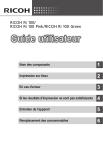
Lien public mis à jour
Le lien public vers votre chat a été mis à jour.
Caractéristiques clés
- Impression directe sur tissu
- Magasins en option pour différents types de textiles
- Panneau de commande intuitif
- Maintenance facile et remplacement des consommables
Questions fréquemment posées
Utilisez un finisseur en option, une brosse à vêtements ou un rouleau anti-peluches pour retirer les poussières et les peluches de la surface d'impression du tissu avant de lisser sa surface.
Imprimez une trame de test de vérification des buses, vérifiez-la, puis procédez à un nettoyage ou à un nettoyage en profondeur des têtes d'impression.
Utilisez le finisseur en option pour fixer l'encre sur le tissu. Avec une presse à transfert disponible dans le commerce, l'encre est fixée à environ 165 °C, en 90 secondes.